| 2-2、在组里新建一个图层,按Ctrl
+ Alt + Shift + E 盖印图层,然后命名为“模糊1”,如下图。 |

<图24> |
| 2-3、按Ctrl + J 把盖印图层复制一层,命名为“细节”,如下图。 |
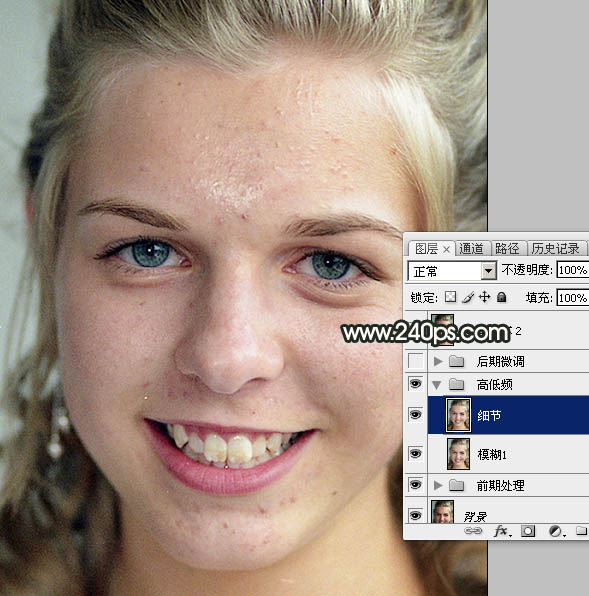
<图25> |
| 2-4、把细节图层暂时隐藏,选择“模糊1”图层,如下图。 |

<图26> |
| 2-5、选择菜单:滤镜 > 模糊
> 高斯模糊,数值为6,效果如图29。 |
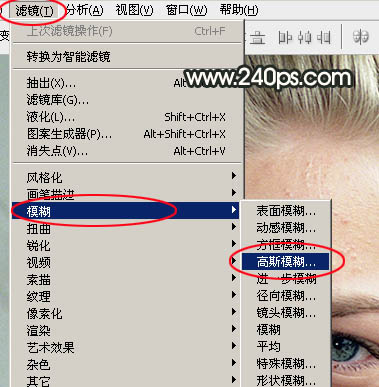
<图27> |
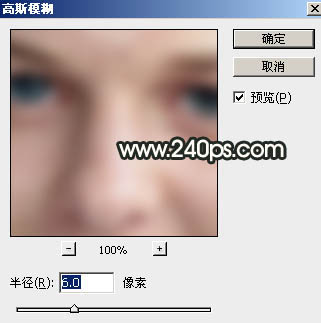
<图28> |

<图29> |
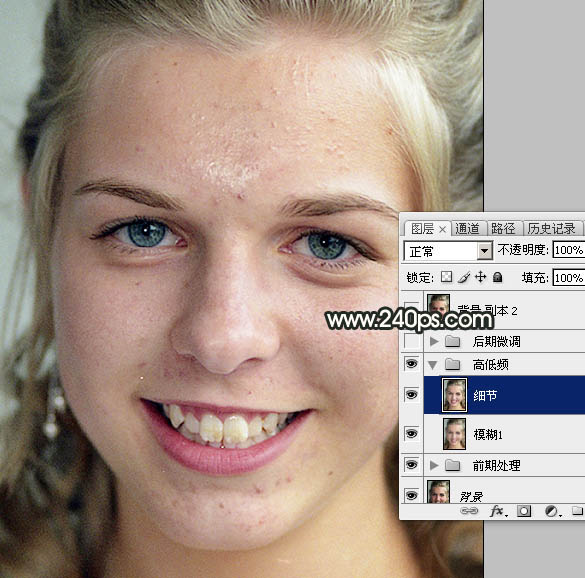
<图30> |
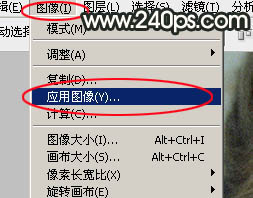
<图31> |
2-8、应用图像设置:
源不用设置,在“图层L”选择“模糊1”图层,混合中选择“减去”,缩放为2,补偿值为128,如下图。 |
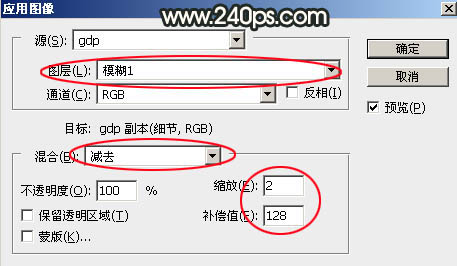
<图32> |
|
